PR-400MI 無線LAN設定の確認
NTTについての記事です。
PR-400MIというひかり電話対応ルータを使用して無線LANを使いたい場合はSC-40NEという専用の無線LANカードを用意しないと使う事ができません。
SC-40NEの無線LANカードをひかり電話ルータのスロットに差し込んで使う事ができます。
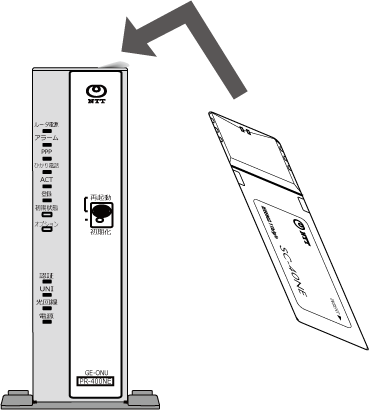
NTT東日本公式マニュアルページ
PR-400MI概要
ひかり電話ルータ (PR-400MI)概要
PR-400MIマニュアル
ひかり電話ルータ (PR-400MI)(サポート)
SC-40NE
無線LANカード(ひかり電話ルータ専用)SC-40NE
SC-40NE仕様
| 端末インターフェース | ExpressCard/34 (PCI Express) 準拠 |
||
| 無線通信規格 | IEEE802.11b | 周波数帯域/チャネル | 2.4GHz/1 ~13ch |
| 伝送方式 | DS-SS(スペクトラム直接拡散)方式 | ||
| 伝送速度 | 11/5.5/2/1Mbps | ||
| IEEE802.11g | 周波数帯域/チャネル | 2.4GHz/1 ~ 13ch |
|
| 伝送方式 | OFDM(直交周波数分割多重)方式 | ||
| 伝送速度 | 54/48/36/24/18/12/9/6Mbps | ||
| IEEE802.11n | 周波数帯域/チャネル | 2.4GHz/1 ~ 13ch | |
| 伝送方式 | OFDM(直交周波数分割多重)方式 MIMO(空間多重)方式 |
||
| 伝送速度 | [HT20] 144.4/130/117/104/78/72.2/65/58.5/52/39/26/ 19.5/13/6.5Mbps [HT40] 300/270/243/216/162/150/135/121.5/108/81/ 54/40.5/27/13.5Mbps (自動切換) |
||
| 無線機能 | アンテナ MIMO | MIMO 送信 2 ×受信 2 | |
| セキュリティ | WEP(128/64bit)、WPA-PSK(TKIP/AES)、WPA2-PSK(TKIP/AES)、 WPA-PSK/WPA2-PSK(TKIP/AES) |
||
| 電源 | DC 3.3V | ||
| 消費電力 | 最大 2.2W | ||
PR-400MIにSC-40NEの無線LANカードを装着すると無線LANの電波が飛ぶようになります。
パソコンや、iPhone、iPod touch、iPad、などのスマートフォンやタブレット端末、ゲーム機についてもWi-Fi接続でインターネットに接続する事ができます。
確認方法
ブラウザを起動
ブラウザを起動してアドレス入力バーに”http://192.168.1.1″と入力してEnterキーを押します。

Windowsセキュリティ
ひかり電話ルータに接続する為の認証画面が表示されます。
ユーザー名には”user”。
パスワードには初期設定をしたときに設定をしたパスワードを入力します。
パスワードがどうしても不明の場合はひかり電話ルータの初期化する方法しかないかもしれないです。

Windowsセキュリティ入力
以下のように入力してログインボタンをクリックします。

無線LAN設定
無線LANアクセスポイント設定
- 無線LAN
- ”無線LAN”のチェックボックスにチェックマークが入っていれば無線LANの機能が有効になっている事を示します。
- 無線ネットワーク名(SSID)の隠蔽(ANY接続拒否)
- ”する”という項目にチェックマークが入ると無線LANの電波を隠す事ができます。SSIDの隠蔽はステルス機能と呼んだりもします。
- 無線LAN動作モード
- プルダウンメニューからIEEE802.11b,g,nのどの規格を使用するかを選択する事ができます。
- デュアルチャネル
- デュアルチャネルを有効にするかどうかを設定できます。デュアルチャネルはうまくいけば無線の接続の速度が上がるかもしれません。
- 使用チャネル
- 無線のチャネルの設定を変更する事ができます。自動的に設定を行う”自動設定”を選ぶか、1〜13チャンネルから選んで設定します。無線の電波が繋がり辛いときなどに設定を変更する項目です。
- 送信出力
- 無線LANの電波の送信出力を設定します。
マルチSSID
SSIDを二つ飛ばしたい場合は”使用可”のチェックボックスにチェックをつけます。
あるSSIDに接続して不安定なときにもう一方のSSIDに接続をして不安定な接続だった電波が安定するかもしれない、そういうのを試す事ができるようになっています。
表示されているSSIDをクリックすると詳細な設定ができます。
SSID1をクリックします。

マルチSSID設定(SSID-1)
SSID1の詳細な設定をする画面に切り替わります。ここでも詳しく機能をみていきます。
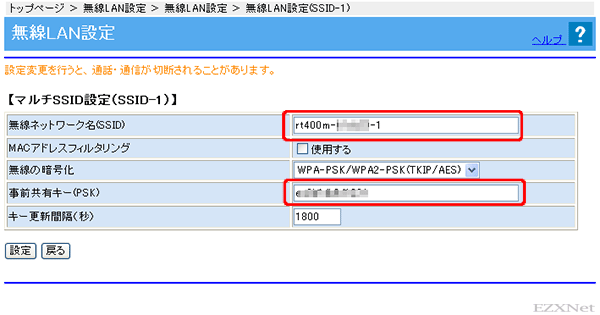
- 無線ネットワーク名(SSID)
- 装置から飛ばすSSIDの設定です。ここの文字列を変更すると装置から飛ばすSSIDも変更になります。
- MACアドレスフィルタリング
- MACアドレスを登録している端末しか接続をさせないようにする時に使用します。
- 無線の暗号化
- 無線の暗号化の種類を設定します。選択できるセキュリティの種類はWEP(128/64bit)、WPA-PSK(TKIP/AES)、WPA2-PSK(TKIP/AES)、WPA-PSK/WPA2-PSK(TKIP/AES)のどれかを選択して使います。
- 事前共有キー
- コンピュータから接続するときに必要な暗号キーです。ここに書いてある情報をコンピュータから入力をしないと接続できません。Windowsではセキュリティキー、Macではパスワードと表示されます。WEPキーの変更やWPAパスワードの変更をしたい時は任意の文字列を入力します。
WindowsのWi-Fi接続設定ではセキュリティキーに事前共有キーを入力して無線接続する。
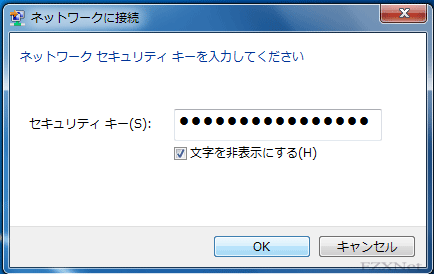
MacのWi-Fiパスワードに事前共有キーを入力して無線接続する。
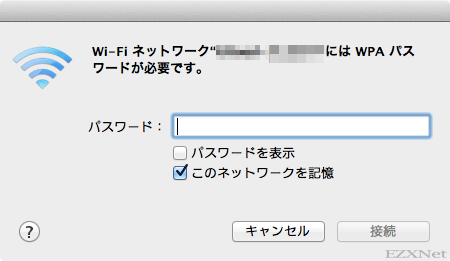
以上で無線LANの設定の確認は終了です。
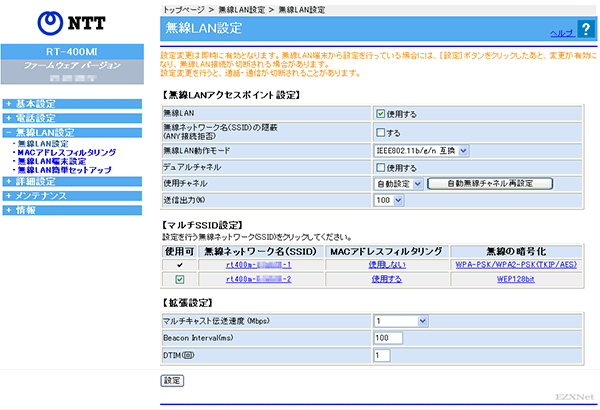

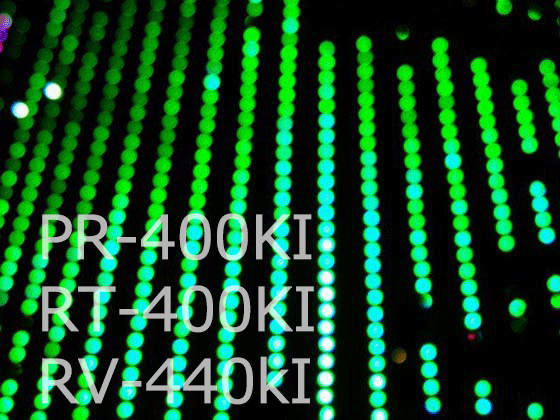

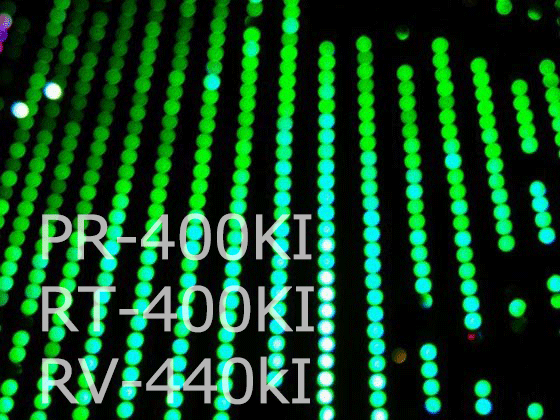
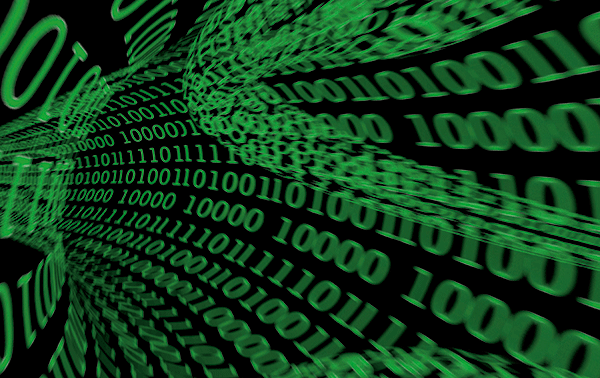
無線のpr-400miモデムからインターネットにつながらなくなってしまい、検索してこちらに辿り着きました。
一日を費やして調べたのですがわかりません。パソコンはWindows8です。